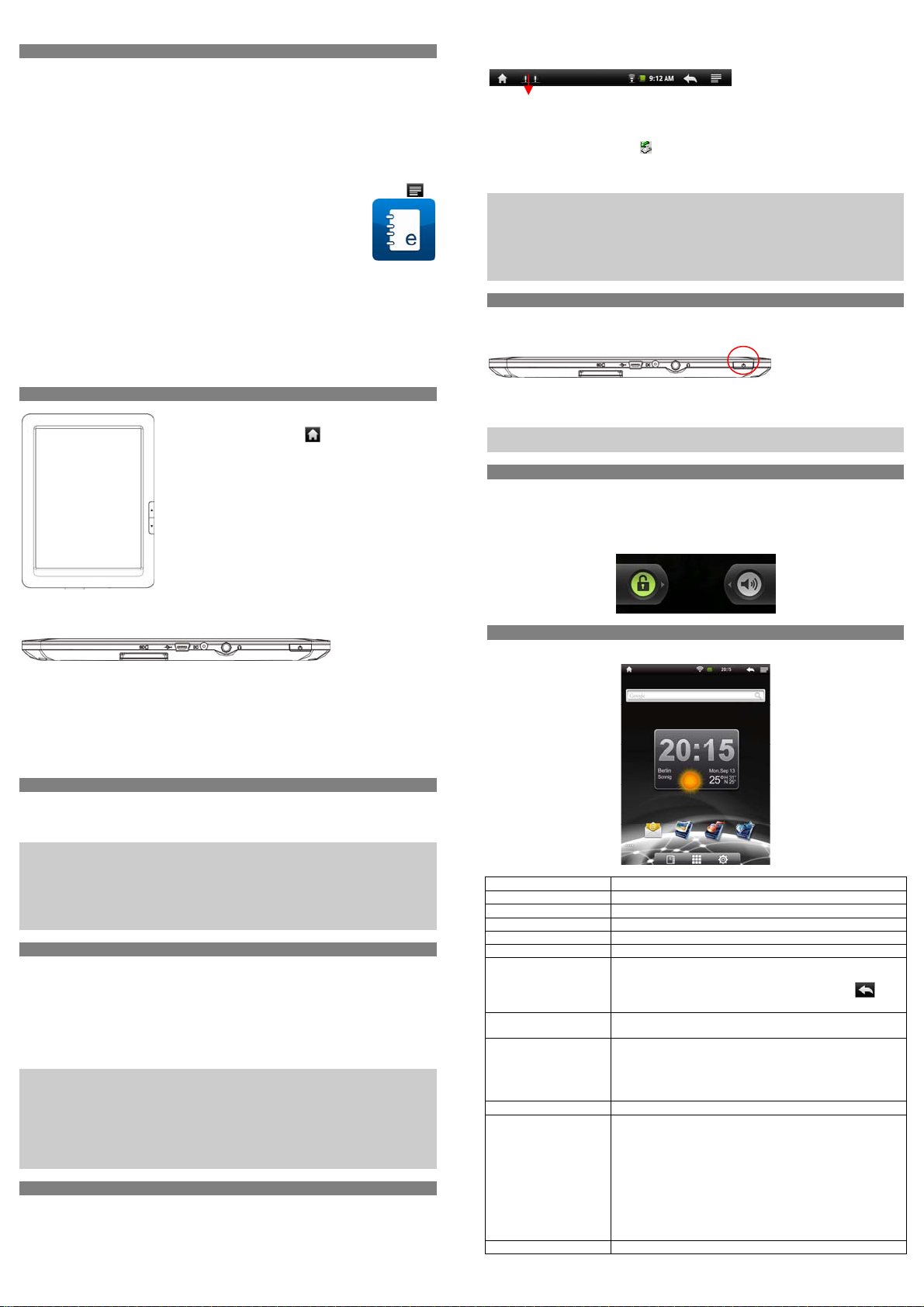
ODYSGenesis–KURZANLEITUNG
Einleitung
ODYS Genesis ist ein MediaBook mit Farbbildschirm. ODYS Genesis
unterstützt Adobe DRM-verschlüsselte E-Books.
Obwohl dieses Produkt sicher ist, beachten Sie bitte die Hinweise und Warnungen in
der Bedienungsanleitung.
Die Bedienungsanleitung befindet sich im internen Speicher des Geräts und kann
über das Hauptmenü angezeigt werden.
In der Bedienungsanleitung finden Sie detaillierte Anleitungen und Informationen.
Lesegerät ein- und ausschalten
- Halten Sie [Ein/Aus] für 3 Sekunden zum Ein- und Ausschalten gedrückt.
- Es kann einen Moment dauern, bis die Inhalte geladen sind.
- Halten Sie [Menü] zur Anzeige des Optionsmenüs gedrückt oder berühren Sie
- Zum Öffnen des Ordners mit der Bedienungsanleitung berühren Sie
das entsprechende Symbol im Startbildschirm.
- Anschließend finden Sie die Anleitungen im internen Speicher.
- Zum Ausschalten des Lesegeräts halten Sie [Ein/Aus] für 3
Sekunden gedrückt und bestätigen Sie durch Heraufschieben des
Balkens.
Display ein- und ausschalten
- Drücken Sie kurz [Ein/Aus], um das Display auszuschalten.
- Drücken Sie erneut [Ein/Aus], um das Display wieder einzuschalten.
Sprache
- Drücken Sie [Menü] zur Anzeige des Optionsmenüs.
- Berühren Sie [Einstellungen].
- Wählen Sie [Sprache] und drücken Sie <OK>.
- Wählen Sie nun die gewünschte Sprache und drücken Sie <OK> zur Bestätigung.
Erste Schritte
Frontansicht
a
Unteransicht
i
d. SD-Kartenleser - für alle Standard SD/SDHC Speicherkarten.
e. USB-Port - Anschluss über USB-Kabel an Computer.
f. Netzteileingang - Anschluss über mitgeliefertes Netzteil an Netzspannung.
g. Ohrhörerbuchse - Anschluss für Stereo-Ohrhörer (nicht mitgeliefert).
h. Ein/Aus - zum Ein- und Ausschalten des Geräts gedrückt halten;
i. Rückstelltaste - Rückstellung des Geräts bei Fehlfunktionen (Rückseite).
d
a. Sensorbildschirm
b. Vorherige Datei (/
– kurz drücken Umblättern zur vorherigen
Seite.
– gedrückt halten Rückkehr zum
Startbildschirm.
b
c. Nächste Datei (/ Menü)
c
– kurz drücken Umblättern zur nächsten Seite.
– gedrückt halten Einstellungsmenü
einblenden.
g
e
f
- zum Ein- und Ausschalten des Bildschirms drücken.
)
h
Akku laden
Das Gerät wird über einen integrierten Akku versorgt. Eine Installation ist nicht
erforderlich. Laden Sie das Gerät bei niedriger Akkukapazität.
Zum Laden des Akkus schließen Sie das Gerät über den Netzteileingang mit dem
Netzteil an einer Steckdose an. Eine volle Ladung dauert ca. 5 Stunden.
Bitte beachten Sie:
a. Das Gerät ist auch während des Ladevorgangs betriebsbereit. Für eine lange
Lebensdauer des Akkus empfehlen wir allerdings, das Gerät während des Ladens
NICHT zu benutzen.
b. Laden Sie den Akku vor Erstgebrauch.
c. Für beste Leistung müssen Lithium-Ionen-Akkus häufig benutzt werden. Bei
geringer Nutzung laden Sie den Akku wenigstens einmal monatlich nach.
Speicherkarte einsetzen
Das Gerät kann Dateien direkt von der Speicherkarte lesen.
Setzen Sie die Speicherkarte unten im Kartenleser in korrekter Ausrichtung ein. Zur
Anzeige der Dateien auf der Karte rufen Sie den Explorer auf, indem Sie das
Explorersymbol berühren und das Verzeichnis „SD-Karte“ wählen.
- Vergewissern Sie sich, dass die SD-Karte korrekt ausgerichtet ist, die Kontakte
müssen nach oben zeigen, wie dargestellt. Karte und Kartenleser können
beschädigt werden, wenn die SD-Karte nicht korrekt eingesetzt wird.
- Drücken Sie die SD-Karte in den Kartenleser, bis sie einrastet.
- Zum Herausnehmen der SD-Karte drücken Sie sie erst wieder etwas an.
Bitte beachten Sie: Wir empfehlen, nur SD- oder SDHC-Karten bis zu 16 GB
Speicherkapazität zu benutzen.
- Nach dem Einsetzen oder Herausnehmen einer SD-Karte kann es einige
Sekunden dauern, bis die Inhalte aktualisiert werden.
- Einsetzen oder Herausnehmen der SD-Karte nicht während des Betriebs, damit
kann sich das System aufhängen.
- Ziehen Sie die Karte nicht ab, während die Inhalte wiedergegeben werden. Damit
kann sich das System aufhängen.
Dateien übertragen
Vor dem Lesen oder der Wiedergabe von Dateien müssen diese vom Computer auf
das Gerät übertragen werden.
(1) Schließen Sie das Gerät mit dem mitgelieferten USB-Kabel am Computer an.
(2) Nach dem Anschluss werden zwei Wechsellaufwerke auf Ihrem Computer
angezeigt. Eines steht für den internen Speicher des Geräts, das andere für die
Speicherkarte. Nun können Sie Dateien zu oder von diesen Laufwerken kopieren.
(3) Nach der Datenübertragung ziehen Sie den oberen Balken zur Anzeige der USB-
Meldung herunter, wie dargestellt.
(4) Wählen Sie „USB-Speichermedium ausschalten“ und berühren Sie dann
(5) Trennen Sie das Gerät sicher vom PC ab.
.
Bitte beachten Sie: Die vorinstallierten Programme und das Betriebssystem Android
nehmen einen beträchtlichen Teil des Speicherplatzes ein – über 1 GB. Es ist normal,
dass es einen großen Unterschied zwischen verfügbarem und freiem Speicherplatz
gibt.
Achtung! Das Gerät unterstützt Adobe DRM-Inhalte. Adobe Digital Editions (ADE)
wird benötigt. In der Bedienungsanleitung finden Sie nähere Informationen zur
Benutzung DRM-geschützter Dateien.
Herunterziehen
„Ausschalten“, um das Gerät vom Computer abzutrennen.
a) Klicken Sie das Symbol
b) Klicken Sie das kleine Fenster mit der Meldung „USB-Massenspeichergerät –
Laufwerk (X) entfernen“.
c) Trennen Sie das Gerät vom Computer ab.
unten rechts auf dem Computerbildschirm.
Ein- und Ausschalten
Zum Einschalten des Geräts halten Sie Ein/Aus gedrückt, bis der Startbildschirm
angezeigt wird. Das Hochfahren des Systems kann einige Minuten dauern, bitte
warten Sie das Ende des Vorgangs ab.
Zum Ausschalten des Geräts halten Sie Ein/Aus gedrückt, bis die Option
„Ausschalten“ angezeigt wird, dann berühren Sie „Ausschalten“ und anschließend
„OK“.
Tipp: Das Gerät begibt sich in Ruhezustand, wenn es für einige Zeit nicht benutzt
wird. Mit Ein/Aus schalten Sie es wieder ein.
Bildschirmsperre
Der Bildschirm schaltet sich nach einem voreingestellten Zeitraum automatisch aus
und ist gesperrt.
Drücken Sie bei ausgeschaltetem Bildschirm kurz Ein/Aus, um das Gerät wieder
einzuschalten.
Schieben Sie das Schlosssymbol zum Entsperren in Pfeilrichtung.
Schieben Sie das Lautsprechersymbol zur Stummschaltung in Pfeilrichtung.
Startbildschirm
Anzeigen
abcdefef
g
i
a. Home Rückkehr zum Startbildschirm.
b. Speicherkarte Ausrufezeichen zeigt fehlende Speicherkarte an.
c. Akkuladung Anzeige Akkuzustand oder Ladestatus.
d. Uhrzeit Anzeige der Uhrzeit am aktuellen Standort.
e. Zurück Rückkehr in das vorherige Verzeichnis.
f. Menü Durch Berühren Einstellungsmenü einblenden.
g. Adressenfeld Eingabe der Website oder eines Suchbegriffs durch
Berühren des Feldes. Eine virtuelle Tastatur wird
angezeigt. Geben Sie den Text ein. Berühren Sie
die Tastatur wieder auszublenden.
h. Wettervorhersage Wettervorhersage für Städte weltweit (WLAN-Netzwerk
erforderlich).
i. Standard Shortcuts (E-Mail, Videoplayer, Audioplayer, Fotobrowser)
- Berühren Sie ein Symbol zum Öffnen des Programms.
- Benutzerdefinierter Startbildschirm durch Hinzufügen/
j. E-Book-Lesegerät E-Book-Lesemodus aufrufen.
k. Programmsymbole Berühren Sie dieses Symbol zur Anzeige aller auf dem
Gerät installierten Anwendungen.
- Kopieren Sie Anwendungen auf den Startbildschirm,
- Löschen Sie Anwendungen vom Startbildschirm, indem
l. Systemeinstellungen Systemeinstellungsmodus aufrufen.
jkl
Entfernen von Shortcuts und Widgets, Hintergrundbild
ändern usw.
indem Sie das entsprechende Symbol gedrückt halten.
Sie das entsprechende Symbol zu den
Programmsymbolen herüberziehen. Zum Löschen
eines Startbildschirmpunktes markieren Sie ihn mit dem
Finger, dann ziehen Sie ihn zu den Programmsymbolen
herüber, die jetzt der Papierkorb sind.
, um
